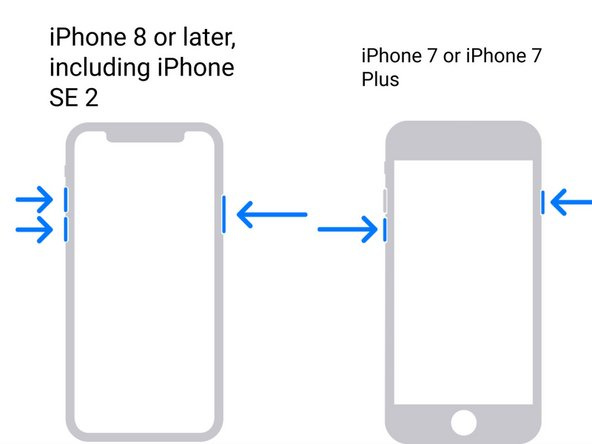আপনি কি কখনও আপনার আইফোন একটি নতুন শুরু দিতে চেয়েছিলেন? সম্ভবত আপনি একটি সমস্যার সম্মুখীন হয়েছেন এবং আপনি এটি অতিক্রম করতে সংগ্রাম করছেন।
আপনার আইফোন মুছে ফেলার এবং এটিকে আবার সেট আপ করার সবচেয়ে সহজ উপায়গুলির মধ্যে একটি হল এটিকে পুনরুদ্ধার মোডে রাখা, তবে এটির সাথে পরিচিত নয় এমন কারও জন্য এটি একটি কঠিন কাজ হতে পারে।
দিনের মেকইউজের ভিডিও
আপনি যদি ভাবছেন কীভাবে আপনার আইফোনকে পুনরুদ্ধার মোডে রাখবেন, তাহলে আপনার ভাগ্য ভালো। UltFone iOS সিস্টেম মেরামত আপনার জন্য কঠোর পরিশ্রম করে এবং ডেটা হারানো ছাড়া সাধারণ iOS সমস্যাগুলি সমাধান করার প্রক্রিয়ার মাধ্যমে আপনাকে গাইড করে।
আইফোনে রিকভারি মোড কি?
আইফোন পুনরুদ্ধার মোড নির্দিষ্ট পরিস্থিতিতে ব্যবহার করা হয়. উদাহরণস্বরূপ, আপনি যদি একটি iOS আপডেট ইনস্টল করেন এবং আপনার আইফোন একটি সমস্যার সম্মুখীন হয় বা আটকে যায়। অথবা সম্ভবত আপনি একটি ব্যাকআপ থেকে আপনার ডিভাইস পুনরুদ্ধার করতে পারেন এবং প্রক্রিয়া ব্যর্থ হয়. যেভাবেই হোক, আপনাকে আপনার আইফোনে রাখতে হবে পুনরুদ্ধার অবস্থা এটা আবার কাজ পেতে.
পুনরুদ্ধার মোডের পিছনে ধারণা হল যে এটি আপনার আইফোনটিকে একটি ব্যবহারযোগ্য অবস্থায় পুনরুদ্ধার করবে। আপনি যখন সক্ষম না হন তখন এটি আপনাকে হয় OS আপডেট করার অনুমতি দেয়, অথবা এটি সম্ভব না হলে আপনাকে আপনার ডিভাইসের সমস্ত ডেটা মুছতে হতে পারে৷
আপনি একটি আইটিউনস উপহার কার্ড দিয়ে কি করতে পারেন
আমি কখন আইফোন 14 এ রিকভারি মোড ব্যবহার করব?
আপনার আইফোন 14 কে পুনরুদ্ধার মোডে রাখার জন্য সবচেয়ে সাধারণ কারণগুলি নিম্নরূপ:
- আপনার আইফোনটি OS আপডেট করার প্রক্রিয়ার মধ্যে রয়েছে এবং এটি একটি ক্রমাগত রিস্টার্ট লুপে আটকে যায়। কখনও কখনও আপডেটের সাথে একটি সমস্যা হতে পারে বা ইনস্টলেশনের সময় আপনার ফোনের ব্যাটারি কম থাকে৷
- আপনার আইফোনে ওএস আপডেট করার সময় বা ব্যাকআপ থেকে ডিভাইসটি পুনরুদ্ধার করার সময়, প্রক্রিয়াটি সর্বদা সফলভাবে সম্পূর্ণ হয় না। আপনি যখন আপনার আইফোনটিকে আইটিউনসে সংযুক্ত করেন, তখন ডিভাইসটি নিবন্ধন নাও করতে পারে।
- Apple লোগোটি আপনার আইফোনে ধারাবাহিকভাবে প্রদর্শিত হয় এবং চলে যাবে না।
কীভাবে আপনার আইফোন 14 পুনরুদ্ধার মোডে রাখবেন
আপনার করা iPhone 14 রিকভারি মোডে , আপনার একটি Mac বা ডেস্কটপ পিসিতে অ্যাক্সেসের প্রয়োজন হবে৷ আপনি যদি macOS Catalina (10.15) বা উচ্চতর চালাচ্ছেন, তাহলে আপনাকে ফাইন্ডার খুলতে হবে। বিকল্পভাবে, আপনি যদি macOS বা Windows PC-এর পূর্ববর্তী সংস্করণ চালান, তাহলে আপনাকে iTunes সর্বশেষ সংস্করণে আপডেট করা হয়েছে তা নিশ্চিত করতে হবে, তারপর এটি খুলুন।
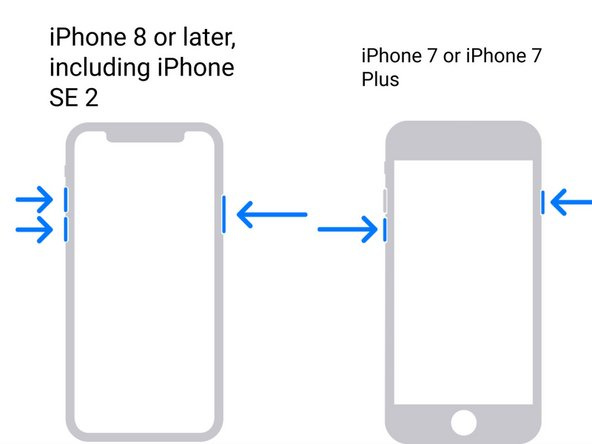
আপনি যদি একটি iPhone 8 বা তার পরবর্তী (iPhone SE 2nd প্রজন্ম সহ):
- টিপুন এবং ছেড়ে দিন ভলিউম আপ বোতাম
- টিপুন এবং ছেড়ে দিন শব্দ কম বোতাম
- টিপুন এবং ধরে রাখুন পাশের বোতাম পুনরুদ্ধার মোড স্ক্রীন প্রদর্শিত না হওয়া পর্যন্ত।
আপনি যদি একটি iPhone 7 বা iPhone 7 Plus ব্যবহার করেন:
- টিপুন এবং ধরে রাখুন উপরে বা পাশে এবং শব্দ কম একই সময়ে বোতাম।
- রিকভারি মোড স্ক্রীন না আসা পর্যন্ত বোতামগুলি ধরে রাখুন।
আপনি যদি iPhone 6s বা তার আগের (iPhone SE 1st জেনারেশন সহ):
- টিপুন এবং ধরে রাখুন বাড়ি এবং উপরে বা পাশে একই সময়ে বোতাম।
- রিকভারি মোড স্ক্রীন না আসা পর্যন্ত বোতামগুলি ধরে রাখুন।
সমস্ত ডিভাইসের জন্য, একবার আপনি আপনার আইফোনকে পুনরুদ্ধার মোডে রাখলে, আপনার ডেস্কটপ পিসি বা ম্যাকে আপনার আইফোনটি সনাক্ত করুন:
- যখন বিকল্প পুনরুদ্ধার করুন বা হালনাগাদ প্রদর্শিত হবে, নির্বাচন করুন হালনাগাদ .
আইফোন 14 রিকভারি মোড থেকে কীভাবে প্রস্থান করবেন
আপনার iPhone 14 কে পুনরুদ্ধার মোড থেকে বের করে আনতে, আপনার ফোনের ডেটা মুছে ফেলা বা এটি পুনরুদ্ধার করার আগে আপনাকে এটি করতে হবে:
- থেকে আপনার আইফোন আনপ্লাগ করুন USB তারের .
- টিপুন এবং ধরে রাখুন ঘুম থেকে উঠা বোতাম (বা পক্ষ আপনার আইফোনের মডেলের উপর নির্ভর করে বোতাম)।
- আপনার আইফোন বন্ধ হওয়ার জন্য অপেক্ষা করুন, তারপর বোতামটি ছেড়ে দিন।
- একবার প্রকাশিত হলে, আপনার আইফোনটি আবার চালু করা উচিত এবং প্রদর্শন করা উচিত অ্যাপল লোগো .
আপনি যদি পুনরুদ্ধার মোড থেকে বেরিয়ে আসতে না পারেন তবে কী করবেন? UltFone iOS সিস্টেম মেরামত ব্যবহার করুন
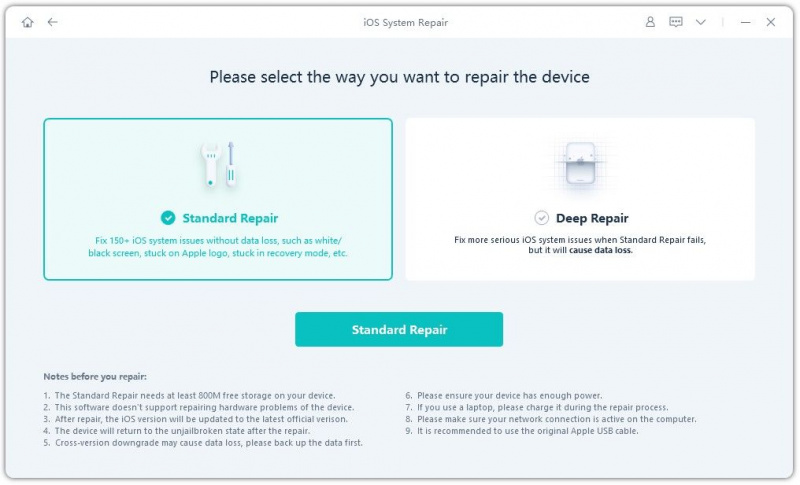
যদি উপরের প্রক্রিয়াটি কঠিন মনে হয়, আপনি বিনামূল্যে আইফোন পুনরুদ্ধার মোড টুল UltFone iOS সিস্টেম মেরামত ব্যবহার করতে পারেন। যদি আপনার আইফোন পুনরুদ্ধার মোডে আটকে থাকে, তাহলে আপনি এটিকে USB কেবলের মাধ্যমে কম্পিউটারের সাথে সংযুক্ত করতে পারেন এবং এই সফ্টওয়্যারটি চালাতে পারেন৷ একটি বোতামে ক্লিক করে, আপনি আপনার iPhone 14 বা তার আগের রিকভারি মোড থেকে বেরিয়ে আসতে পারেন।
একইভাবে, UltFone iOS সিস্টেম রিপেয়ার টুলটি অন্যান্য iOS সমস্যারও সমাধান করতে পারে যেমন আপনার iPhone অক্ষম থাকলে, যদি এটি Apple লোগো প্রদর্শনে আটকে থাকে, একটি হিমায়িত পর্দার সম্মুখীন হয়, শুধুমাত্র একটি কালো বা সাদা পর্দা প্রদর্শন করে এবং আরও অনেক কিছু।
বৈশিষ্ট্য
এই বিনামূল্যের টুলের সাহায্যে, আপনি আপনার আইফোন মেরামত বা পুনরুদ্ধারের ম্যানুয়াল প্রক্রিয়া এড়াতে পারেন।
- আইফোন/আইপ্যাড/আইপডে এন্টার অ্যান্ড এক্সিস্ট রিকভারি মোডে 1-ক্লিক করুন।
- অ্যাপল লোগোর মতো 150+ iOS সিস্টেমের সমস্যাগুলি সমাধান করুন, রিকভারি মোডে আটকে আছে , লুপ রিবুট করুন, ডেটা ক্ষতি ছাড়াই কালো পর্দা।
- আইটিউনস ছাড়াই iOS 16 থেকে ডাউনগ্রেড করুন।
- সর্বশেষ iPhone 14 সিরিজ এবং iOS 16 সহ সমস্ত iOS সংস্করণ এবং iPhone মডেল সমর্থন করে৷
- পাসওয়ার্ড/আইটিউনস/ফাইন্ডার ছাড়াই আইফোন/আইপ্যাড/আইপড টাচ রিসেট করুন।
UltFone iOS সিস্টেম মেরামতের মাধ্যমে কোনও ডেটা ক্ষতি ছাড়াই কীভাবে আইফোন 14 রিকভারি মোড থেকে প্রস্থান করবেন
আপনি আপনার iPhone এর কোনো ডেটা হারাবেন না তা নিশ্চিত করতে, আপনি করতে পারেন UltFone iOS সিস্টেম মেরামত ব্যবহার করুন . টুলটিতে প্রবেশ/প্রস্থান পুনরুদ্ধার মোড, ডিভাইস রিসেট এবং অপারেটিং সিস্টেম মেরামত সহ তিনটি প্রধান বৈশিষ্ট্য রয়েছে। এখানে কিভাবে পুনরুদ্ধার মোডে প্রবেশ করতে হয়:
আপনি কি হুলু থেকে সিনেমা ডাউনলোড করতে পারেন?
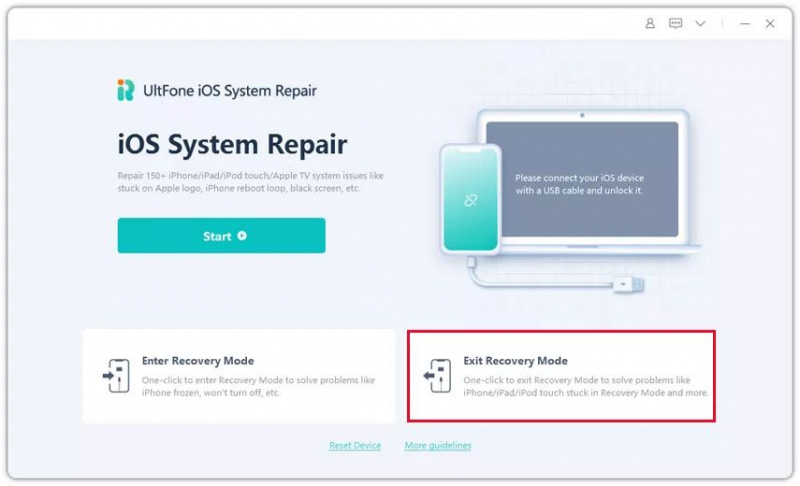
- একটি দিয়ে আপনার কম্পিউটারে আপনার আইফোন সংযোগ করুন USB তারের . শুরু করা UltFone iOS সিস্টেম মেরামত . করার বিকল্পটি নির্বাচন করুন রিকভারি মোড থেকে প্রস্থান করুন .

- এক্সিট রিকভারি মোড বিকল্পে ক্লিক করুন এবং আপনার আইফোনের পুনরুদ্ধার মোড থেকে বেরিয়ে আসার জন্য কমপক্ষে 10 সেকেন্ড অপেক্ষা করুন।
আপনার আইফোন সহজেই পুনরুদ্ধার বা মেরামত করুন
যদিও আপনি আপনার আইফোনটিকে পুনরুদ্ধার মোডে বা এর বাইরে রাখতে পারেন এমন বেশ কয়েকটি ম্যানুয়াল উপায় রয়েছে, আপনি যখন কেবল একটি বোতাম টিপতে পারেন তখন প্রক্রিয়াটি অনেক সহজ।
UltFone iOS সিস্টেম মেরামত হল একটি বিনামূল্যের টুল যা আপনার ফোন আপনার কম্পিউটারে প্লাগ করার সময় প্রক্রিয়াটির মাধ্যমে আপনাকে গাইড করতে পারে। এছাড়াও, প্রচুর আইওএস সমস্যা রয়েছে যা ডেটা ক্ষতি ছাড়াই ঠিক করা যেতে পারে, শূন্য প্রযুক্তিগত দক্ষতার প্রয়োজন।